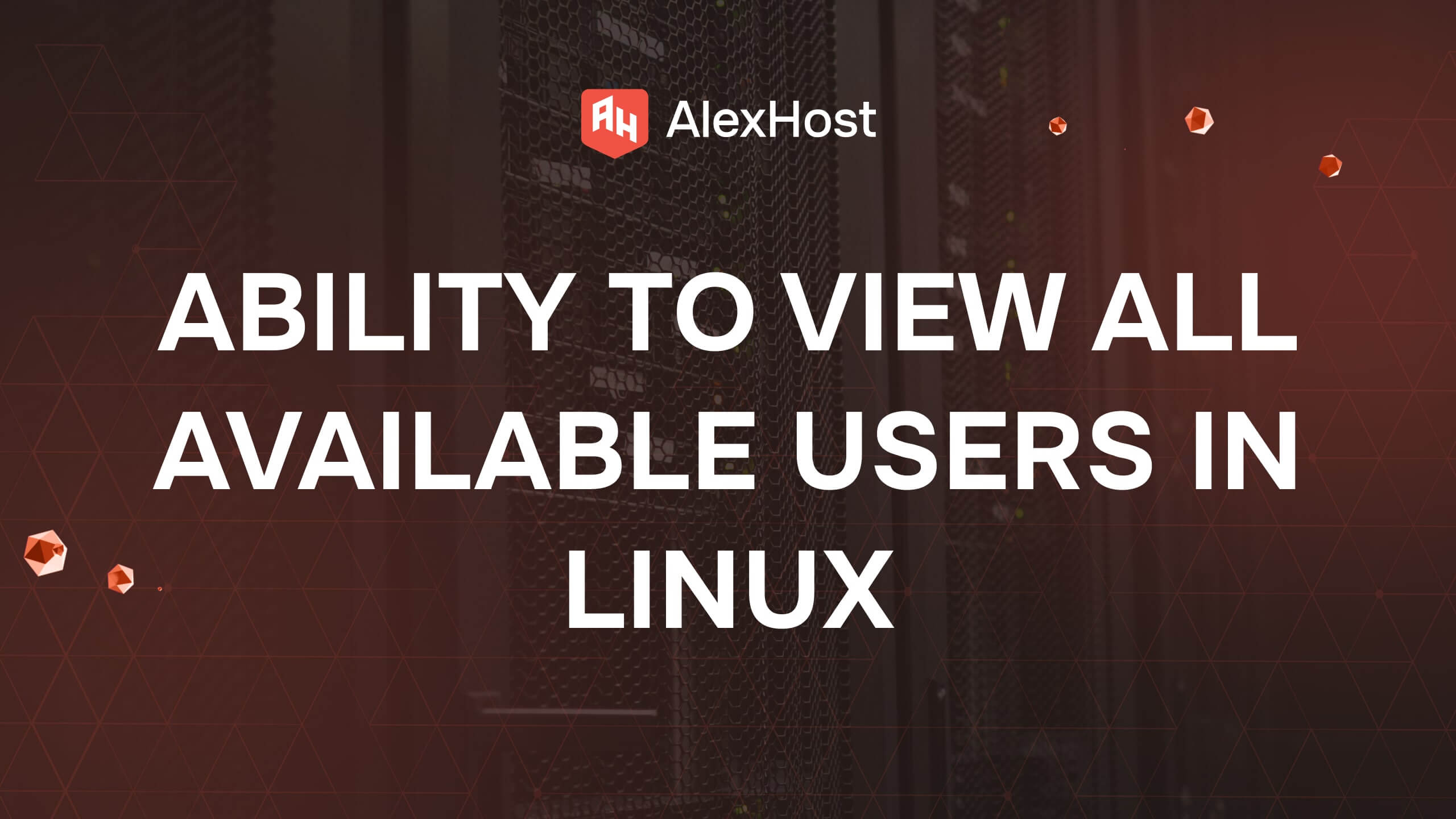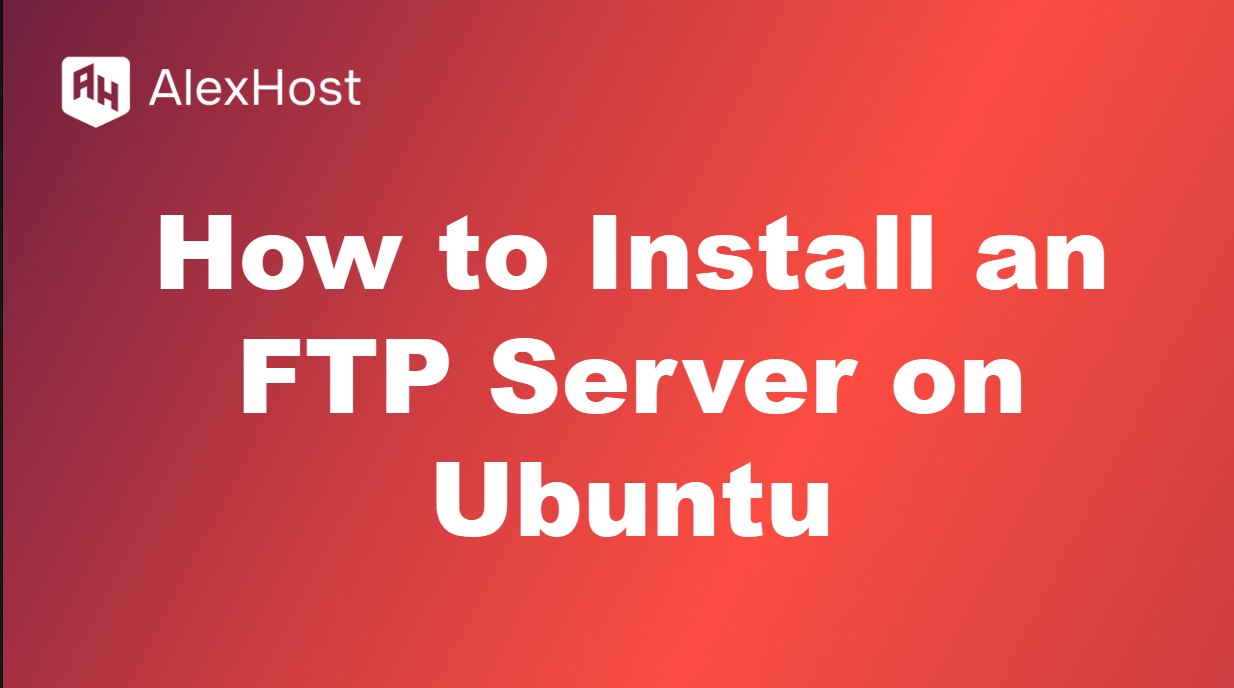Używanie polecenia mkfs w systemie Linux do formatowania systemu plików na dysku lub partycji
Polecenie mkfs (skrót od make filesystem) w systemie Linux jest wszechstronnym narzędziem, które pozwala użytkownikom formatować dyski i partycje z określonym systemem plików. Niezależnie od tego, czy konfigurujesz nowy dysk, tworzysz nową partycję, czy formatujesz istniejącą, mkfs jest niezbędnym poleceniem do konfigurowania systemów plików. Obsługuje różne typy systemów plików, w tym ext4, xfs, vfat i wiele innych, dzięki czemu można go dostosować do różnych potrzeb związanych z przechowywaniem danych.
W tym artykule omówimy sposób korzystania z polecenia mkfs w systemie Linux, wyjaśnimy różne opcje i parametry oraz podamy praktyczne przykłady formatowania dysków i partycji.
Co to jest mkfs?
Polecenie mkfs służy do tworzenia systemu plików na określonej partycji dysku lub urządzeniu blokowym. System plików to metoda organizowania i przechowywania plików i katalogów na urządzeniu pamięci masowej. Za pomocą mkfs można przygotować dysk lub partycję do przechowywania danych, konfigurując je w określonym formacie systemu plików.
Podstawowa składnia polecenia mkfs to:
mkfs -t <typ_systemu_plików> <nazwa_urządzenia>
- -t: Określa typ systemu plików do utworzenia (np. ext4, xfs, vfat).
- : Urządzenie lub partycja, na której ma zostać utworzony system plików (np. /dev/sdb1).
Przygotowanie dysku lub partycji do formatowania
Przed użyciem mkfs należy zidentyfikować dysk lub partycję, którą chcemy sformatować. Możesz wyświetlić listę dostępnych dysków i partycji za pomocą narzędzi takich jak fdisk, lsblk lub parted.
Przykład: Wyświetlanie partycji za pomocą lsblk
lsblk
Wyjście:
| NAME | MAJ:MIN | RM | SIZE | RO | TYP | MOUNTPOINT |
| sda | 8:0 | 0 | 100G | 0 | dysk | |
| ├─sda1 | 8:1 | 0 | 20G | 0 | część | / |
| ├─sda2 | 8:2 | 0 | 80G | 0 | część | home |
| sdb | 8:16 | 0 | 500G | 0 | dysk | |
| └─sdb1 | 8:17 | 0 | 500G | 0 | część |
Formatowanie partycji za pomocą mkfs
Przykład 1: Tworzenie systemu plików ext4
Aby sformatować partycję z systemem plików ext4, użyj następującego polecenia:
sudo mkfs -t ext4 /dev/sdb1
To polecenie sformatuje partycję /dev/sdb1 jako ext4. System plików ext4 jest szeroko stosowany w systemach Linux ze względu na jego solidność i wydajność.
Przykład 2: Tworzenie systemu plików xfs
Aby sformatować partycję z systemem plików xfs, który jest odpowiedni do obsługi dużych plików, użyj:
sudo mkfs -t xfs /dev/sdb1
xfs jest znany ze swojej wysokiej wydajności, szczególnie w scenariuszach obejmujących duże pliki i szybkie urządzenia pamięci masowej.
Przykład 3: Tworzenie systemu plików vfat
Jeśli chcesz utworzyć system plików, który jest kompatybilny zarówno z Linuksem, jak i Windows, możesz użyć vfat:
sudo mkfs -t vfat /dev/sdb1
vfat jest powszechnie używany dla dysków USB i innych nośników wymiennych, ponieważ zapewnia kompatybilność z różnymi systemami operacyjnymi.
Używanie aliasów mkfs dla określonych systemów plików
Polecenie mkfs ma kilka aliasów do tworzenia określonych typów systemów plików, takich jak mkfs.ext4, mkfs.xfs i mkfs.vfat. Te aliasy są skrótami poleceń, które zapewniają taką samą funkcjonalność jak mkfs -t.
Przykład 4: Bezpośrednie użycie mkfs.ext4
Zamiast określać opcję -t, można użyć mkfs.ext4 bezpośrednio:
sudo mkfs.ext4 /dev/sdb1
To polecenie jest równoważne sudo mkfs -t ext4 /dev/sdb1 i jest często używane dla wygody.
Formatowanie całego dysku za pomocą mkfs
W niektórych przypadkach można sformatować cały dysk bez tworzenia oddzielnych partycji. Chociaż jest to mniej powszechne, można to zrobić za pomocą mkfs bezpośrednio na urządzeniu dyskowym (np. /dev/sdb).
Ostrzeżenie: Formatowanie całego dysku spowoduje usunięcie wszystkich znajdujących się na nim danych, w tym partycji i ich zawartości. Przed kontynuowaniem należy wykonać kopię zapasową ważnych danych.
sudo mkfs.ext4 /dev/sdb
To polecenie formatuje cały dysk /dev/sdb jako ext4, udostępniając cały dysk jako pojedynczy system plików.
Zrozumienie typowych opcji mkfs
Polecenie mkfs obsługuje kilka opcji, których można użyć do dostosowania procesu formatowania. Oto kilka często używanych opcji:
- -L: Przypisuje etykietę do systemu plików.
- –b : Ustawia rozmiar bloku dla systemu plików.
- –m : Ustawia procent systemu plików do zarezerwowania dla superużytkownika (domyślnie 5% dla ext4).
- –q: Tryb cichy; tłumi dane wyjściowe podczas procesu tworzenia.
Przykład 5: Formatowanie z etykietą
Aby sformatować partycję z etykietą, należy użyć opcji -L:
sudo mkfs.ext4 -L "MyData" /dev/sdb1
To polecenie tworzy system plików ext4 na /dev/sdb1 i etykietuje go jako “MyData”.
Montowanie sformatowanej partycji
Po sformatowaniu partycji za pomocą mkfs, należy ją zamontować, aby była dostępna. Na przykład, aby zamontować /dev/sdb1 do /mnt/mydata, użyj następujących poleceń:
sudo mkdir -p /mnt/mydata
sudo mount /dev/sdb1 /mnt/mydata
Aby montaż był trwały po ponownym uruchomieniu, dodaj wpis do pliku
/etc/fstabecho '/dev/sdb1 /mnt/mydata ext4 defaults 0 2' | sudo tee -a /etc/fstab
Weryfikacja systemu plików
Aby upewnić się, że system plików został utworzony poprawnie, można użyć poleceń lsblk lub df:
lsblk -f
Wyjście:
NAME FSTYPE LABEL UUID MOUNTPOINT
sdb1 ext4 MyData 123e4567-e89b-12d3-a456-426614174000 /mnt/mydata
Dane wyjściowe pokazują, że /dev/sdb1 został sformatowany jako ext4 z etykietą “MyData”.
Wniosek
Polecenie mkfs jest potężnym narzędziem do tworzenia systemów plików na dyskach i partycjach w systemie Linux. Niezależnie od tego, czy chcesz sformatować nowe urządzenie pamięci masowej, sformatować istniejącą partycję, czy skonfigurować określony typ systemu plików, mkfs oferuje elastyczność i kontrolę wymaganą do efektywnego zarządzania potrzebami pamięci masowej.
Rozumiejąc, jak korzystać z mkfs i jego różnych opcji, możesz pewnie formatować dyski i partycje, upewniając się, że są one gotowe do przechowywania danych i zgodne z wymaganiami systemu. Pamiętaj tylko, aby dwukrotnie sprawdzić nazwę urządzenia przed formatowaniem, aby uniknąć przypadkowej utraty danych, i zawsze wcześniej wykonaj kopię zapasową ważnych danych. Udanego formatowania!